 サル助手
サル助手光回線の速度が1Gbpsって書いてあるのに100Mbpsしか出ない・・・。何これ詐欺なの?



ほっほっほ。詐欺ではないぞ。実は仕方がないことなんじゃ。とはいっても、速度を上げたいじゃろうからとっておきの秘訣を教えるぞ。
【この記事のまとめ】
・1Gbpsはあくまで最大速度なので出ることはない
・速度を上げたいときにするべきことは6つ(周波数帯を変更する・有線LANにするなど)
・光回線を選ぶときは実際の速度を確認
・速い光回線ランキングトップ3は「NURO光・コミュファ光・eo光」
1Gbpsはあくまで最大速度で理論値


光回線の広告で、「1Gbpsの高速通信が可能!」などを見たことがある人も多いのではないでしょうか?



実はあれ、実際に出る速度ではないんじゃ・・・。
1Gbpsはあくまで最大通信速度であり、理論上の数値(ベストエフォート)です。ベストエフォートとは、「最大限努力する」という意味。つまり、最高の通信環境で最大限努力すれば1Gbpsの速度が出るが、通常はそこまでの速度は出ない、ということです。
光回線の速度は、使う環境に依存します。高性能ルーターを使っている人もいれば、そうでない人もいます。そもそも、住んでいる建物構造によっても速度は変わることも。なので、光回線事業者は具体的に「これくらいの速度が出ます!」とはいえないのです。
光回線を選ぶときは、かならず「実際の速度」を確認するようにしましょう。実際の速度が速い光回線をランキングにしましたので、参考にしてください(ページ内を移動します)。
そもそも「bps」とは?
通信速度を測る際の単位のbps(bits per second)。これは「1秒間でどれだけのデータを送信できるか」を示す数値のことです。数字が大きいほど通信速度が速くなります。
・1,000bps=1kbps
・1,000kbps=1Mbps
・1,000Mbps=1Gbps
ネットが遅い!速度を上げる6つの方法


- 使っている端末を再起動する
- ルーター・ONUを再起動する
- キャッシュデータを削除する
- バージョンを最新のものにする
- 無線LAN規格と周波数帯を変更する
- 有線LANに変更する
方法1.使っている端末を再起動する
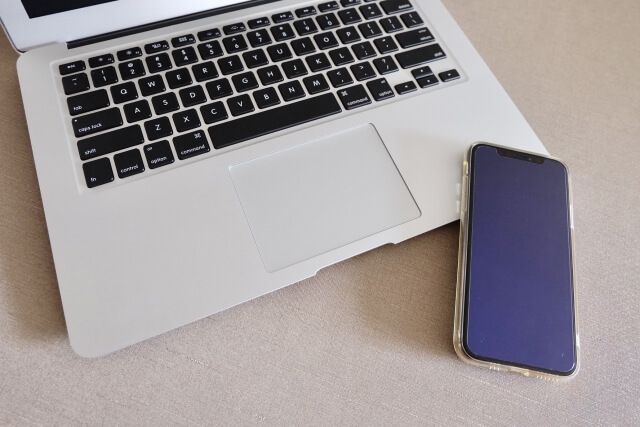
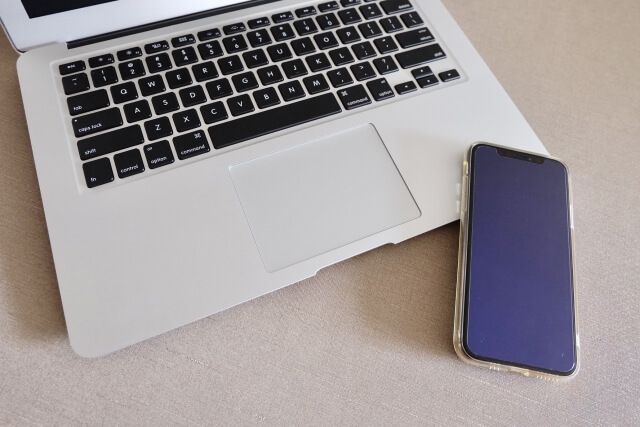
まずは、使っている端末(PC/タブレット/スマホ)を再起動してみましょう。端末を再起動することで、動作不良が修復されて速度が速くなることがあります。



長い間、端末を起動したままだと処理速度が遅くなるんじゃ!まずは、騙されたと思って一度再起動してみてくれ。
方法2.ルーター・ONUを再起動する


ルーターやONUを使っているのなら、これらの機器を再起動してみましょう。
接触不良などが直り、速度が速くなるかもしれません。



ルーター・ONUの再起動方法は、機種によってまちまちじゃ。取扱説明書を読んで試すんじゃぞ。
方法3.キャッシュデータを削除する
キャッシュデータを削除することで、PCの処理速度が上がります。
キャッシュデータは、一度表示したページの情報を一時的に保存するためのものです。同じページを再び開く際、より速く情報を表示できるようになります。その一方で、キャッシュデータの溜まりすぎは、処理速度の低下を招きます。
一度キャッシュデータを消してみてください。



簡単な方法じゃが、試してみるんじゃ。
方法4.バージョンを最新のものにする(アプリ・ブラウザ)
アプリやブラウザのバージョンが最新でない場合、レスポンスの速度が遅くなることがあります。
バージョンを確認して、古い場合は更新しましょう。
| Internet Explorer バージョン確認 | Internet Explorer バージョン更新 |
| Safari バージョン確認 | Safari バージョン更新 |
| Firefox バージョン確認 | Firefox バージョン更新 |
| Google Chrome バージョン確認 | Google Chrome バージョン更新 |
方法5.無線LAN規格と周波数帯を変更する
| 無線LAN規格 | 最大通信速度 | 周波数帯 |
|---|---|---|
| IEEE 802.11a | 54Mbps | 5GHz |
| IEEE 802.11b | 11Mbps | 2.4GHz |
| IEEE 802.11g | 54Mbps | 2.4GHz |
| IEEE 802.11n | 600Mbps | 2.4GHz/5GHz |
| IEEE 802.11ac | 6.9Gbps | 5GHz |
| IEEE 802.11ax | 9.6Gbps | 2.4GHz/5GHz |
※ELECOMを参考に作成
無線LANには、6つの規格があります。それぞれ最大速度や周波数帯が違います。販売されている無線LANの多くは、複数の規格を切り替えて利用可能です。
最大通信速度の速い「IEEE 802.11ac」や「IEEE 802.11ax」に切り替えてみましょう。
また、周波数帯を切り替えることで通信速度の安定性を保てるかもしれません。
| 5GHz | ・障害物に弱い ・電波干渉しにくい |
| 2.4GHz | ・障害物に強い ・電子レンジ、Bluetoothなど電波干渉しやすい |
2.4GHz周波数帯は、電波同士がぶつかって通信速度に影響を与える場合があります。シチュエーションによって使い分けましょう。



無線LANルーターを買い換えようと思っているのなら、NECの「Aterm WX3600HP」がおすすめじゃ。ハイスペックなのに1万5千円ほどで、コスパがいいのう。
方法6.有線LANに変更する


光回線のパフォーマンスを最大限発揮したい人は「有線LAN」を使いましょう。
有線LANは無線LANに比べて、その他の電波影響を受けにくく、圧倒的に速度が安定しています。
100Mbpsじゃ遅すぎる!と感じる人は、有線LANの利用がおすすめです。
LANケーブルはカテゴリーを確認して購入しよう
LANケーブルには、カテゴリーという規格があります。カテゴリーが古いと、通信回線ルーターが高スペックでも、その性能を最大限活かせません。
| カテゴリー | 最高通信速度(理論値) |
|---|---|
| CAT5(カテゴリー5) | 100BASE-TX(100Mbps) |
| CAT5e(カテゴリー5e) | 1000BASE-TX(1Gbps) |
| CAT6(カテゴリー6) | 1000BASE-TX(1Gbps) |
| CAT6A(カテゴリー6A) | 10GBASE-T(10Gbps) |
| CAT7(カテゴリー7) | 10GBASE-T(10Gbps) |
| CAT8(カテゴリー8) | 40GBASE-T(40Gbps) |
※ELECOMを参考に作成
使っているLANケーブルがCAT5(カテゴリー5)だと、有線LANが速度が安定しない原因になっている可能性も。
CAT5e(カテゴリー5e)以上のケーブルに取り替えましょう。
高速の光回線への乗り換えも検討しよう


どうしても速度が遅いと感じる場合は、光回線を乗り換えることも検討しましょう。
実際の速度を比較して、速い光回線を選ぶことをおすすめします。
光回線20社の速度(実測値)を比較!
光回線の速度(実測値)の上位20社をランキングにしました。
ランキングの選定について
・速度の実測値は、みんなのネット回線速度を参考
・みんなのネット回線速度で1,000件以上レポートのある光回線のみ選出
| 順位 | 光回線 | 実際の速度 | 提供エリア |
|---|---|---|---|
| 1 | NURO光 | 486.2Mbps | 北海道・関東・東海・関西・中国・九州 |
| 2 | コミュファ光 | 468.14Mbps | 東海 |
| 3 | eo光 | 456.54Mbps | 関西 |
| 4 | auひかり | 385.14Mbps | 関西以外 |
| 5 | KCN光 | 375.61Mbps | 奈良・京都・大阪 |
| 6 | メガ・エッグ光 | 362.52Mbps | 中国 |
| 7 | excite MEC光 | 351.08Mbps | 全国 |
| 8 | ピカラ光 | 337.46Mbps | 四国 |
| 9 | BBIQ光 | 334.66Mbps | 九州 |
| 10 | enひかり | 319.07Mbps | 全国 |
| 11 | So-net光 | 304.57Mbps | 全国 |
| 12 | ソフトバンク光 | 302.73Mbps | 全国 |
| 13 | OCN光 | 269.2Mbps | 全国 |
| 14 | フレッツ光ネクスト | 265.41Mbps | 全国 |
| 15 | ビッグローブ光 | 256.07Mbps | 全国 |
| 16 | ドコモ光 | 255.54Mbps | 全国 |
| 17 | ぷらら光 | 254.11Mbps | 全国 |
| 18 | DTI光 | 251.0Mbps | 全国 |
| 19 | @nifty光 | 211.25Mbps | 全国 |
| 20 | 楽天ひかり | 200.64Mbps | 全国 |
※ダウンロード速度(下り)で比較
速度の速い光回線を選びたい人は、ランキング上位の光回線を契約しましょう!ただし、使えない地域もあるので、提供エリアは確認してくださいね。



光回線のサービス名をクリックすると、一番お得な申し込み窓口にとべるぞ!
参考記事:「光回線のおすすめ9選|20社の速度と料金を比較・ランキング!」
まとめ
光回線の広告でよくみる「1Gbpsの高速通信!」というのは、あくまで最大速度のことです。100Mbpsしか出ないことは、普通にあります。
【速度を上げる6つの方法】
1.使っている端末を再起動する
2.ルーター・ONUを再起動する
3.キャッシュデータを削除する
4.バージョンを最新のものにする(アプリ・ブラウザ)
5.無線LAN規格と周波数帯を変更する
6.有線LANに変更する










